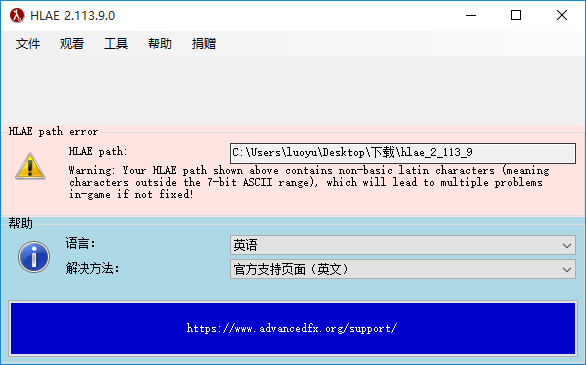- 分类: 视频处理
- 星级:
- 语言: 简体中文
- 版本: v2.143.0 绿色版
- 更新: 2024-09-15
- 大小: 3.4M
游戏简介
CSGO视频制作工具(HLAE)也叫做半条命高级特效,使用Half-Life Advanced Effects的主要是csgo玩家,用于录制游戏视频,为什么不用其它的呢?毕竟这个是专业的,而且配置要求不高,特效丰富,可以制作电影级别的游戏视频
软件简介:
满足了低配置用户的需求。其中还具备转换DEMO协议、修复DEMO、产生运动模糊、透视、分离地图模型、更换天空及景深特效等功能
同时也方便了FRAG视频的制作。FRAG即Fragmentation。引申义为战绩。这类视频的特点为主角短时间内歼灭3个以上的敌人。通常为了保留观赏性。录制时需要保留右上角的死亡信息以及准星。准星可通过CS命令保留。但是CS却没有办法对死亡信息进行单独控制。HLAE弥补了这个缺点。即命令
使用方法
一、下载打开软件,点击左上角的打开CSGO。
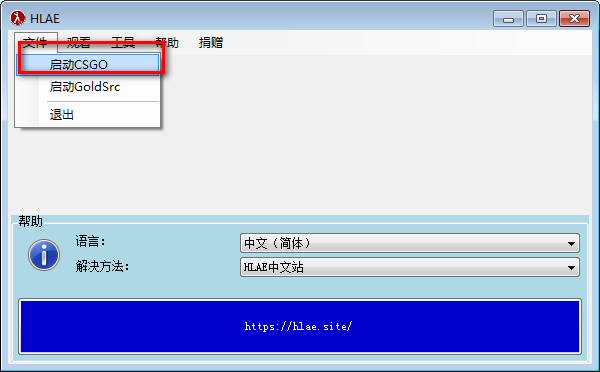
二、进入CSGO启动界面,输入CSGO的打开位置,点击启动。如果不知道路径,先用把csgo启动起来,然后任务管理器再打开路径
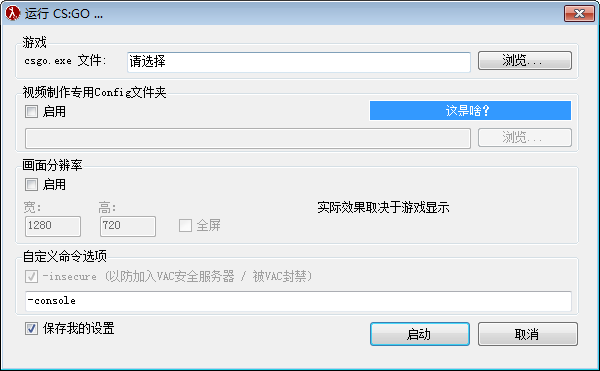
三、启动CSGO后,既可以进行电影制作模式。
软件特征:
镜头运动
HLAE的具有开创性的功能之一,可以非常方便的做出镜头移动的效果。具体操作方法请看教程
相关指令:
mirv_input camera
mirv_campath
mirv_time
运动模糊(motion blur)
看视频的时候,我们经常能看到如右图所示的效果,带有线条模糊的场景。
这种随着高速运动而产生对运动方向的线条模糊的效果。就是我们所谓的运动模糊(motion blur)。然而一般我们都使用非编软件(以vegas和premiere为主流)来实现运动模糊(动态模糊)的效果。但现在,我们也可以使用HLAE来进行运动模糊。二者各有优点,用软件进行运动模糊需要增加渲染的时间,而HLAE进行运动模糊后就很难对录制好的素材进行一些画面上的调整,所以如果做纪录片之类的CS视频,就可以使用HLAE来进行运动模糊,软件运动模糊则适用于观赏性视频。
HLAE的运动模糊效果也很简单。方法如下:
先输入mirv_sample_enable 1
取样模式,关闭此模式只需将1改为0
接着输入mirv_sample_sps 90
这个是取样值。90开始就有比较好的效果了。当然这个数值越高越好。
值得一提的是,使用了运动模糊录制时间会是普通录制的3倍以上。
蒙版特效(Matte Effects)
许多时候。我们需要将CS的实体(一般只有人物,以下均以人物表示)与地图单独分离出来。这时候你就需要使用这个HLAE的蒙版特效(Matte Effects)。如右图所示。第一个图是人和地图都存在。第二个只有人物,绿色背景,可以与其他素材合成。第三个只有地图。第四个是景深的一个特效。接下来就讲讲如何使用:
首先是mirv_matte_setcolor 0 255 0
这个命令式调整分离的的背景的RGB值。3个数字分别对应Red值,Green值和Blue值。例如第二个图。就是上面那个命令的结果
mirv_movie_splitstreams 0|1|2|3
这个命令可以分别取值0、1,2和3。
当值为0时,录制后不分离
当值为1时,录制后只显示地图。
当值为2时,录制后只显示人物。
当值为3时,录制后人物地图均分离,即有只存在人物的也有只存在地图的。
而当值为3时,也能开启HLAE的景深特效,之后会将景深特效的应用
景深
景深即近的东西清晰。远的东西模糊。应用如右图所示。运用此效果能让
素材变得更加的美观。
而景深同样具有多种模式。如右图所示。具体的应用就要靠大家的创意了。使用方法如下:
mirv_movie_depthdump 0|1|2|3
这个命令可以分别取值0、1,2和3.右图从上到下的效果分别为其景深1、2和3的效果。0为关闭。由于这个命令需要蒙版特效的支持
即mirv_movie_splitstreams 3
而这个命令又会分离实体和地图。所以右图仅为其合成的效果。
线条透视
有时候我们需要些透视效果。HLAE依然能购满足你。
mirv_movie_wireframe 0|1|2|3
0为关闭,1为地图线条透视,2为实体线条透视,3为全线条透视。
mirv_movie_wireframesize 1|2|3
此命令为调整透视线条的粗细。
常用命令:
mirv_input camera ------------------------ 进入摄像机模式
mirv_campath add------------------------ 添加摄像机
mirv_campath draw enabled1------------------------ 绘制摄像机路径
mirv_campath save"X:\XXX\XXX"------------------------ 保存摄像机路径至文件
mirv_campath load"X:\XXX\XXX"------------------------ 读取摄像机路径至文件
mirv_fovdefault|<f> ------ fov视野
mirv_listentities isPlayer=1------ 列出当前所有实体信息
mirv_deathmsg localPlayer x<XUID>------ 高亮显示编号为XUID的玩家
mirv_deathsmg lifetime------ 击杀显示停留时间
mirv_deathmsg filter add attackerMatch=!x<XUID> victimMatch=!x<XUID> block=1 lastRule=1------ 单独显示编号为XUID的玩家
mirv_skip tick------ tick跳跃
mirv_snd_filter debug 1------ 显示当前正在播放的声音
mirv_snd_filter block"" ------ 阻止特定声音播放
mirv_streams add normal mynormal------ 添加普通通道
mirv_streams add depth mydepth------ 添加景深通道
mirv_streams add matteEntity mymatte------ 添加绿幕通道
mirv_streams editxrecord 1------ 编辑x通道为录制状态
mirv_streams preview x ----- 预览通道
mirv_streams record start ------ 开始录制通道
mirv_streams record name "X:\XXX\XXX" ------ 通道录制文件输出目录
mirv_time 指令集 ----- 可在静止状态启用摄像机路径
静态武器自拍杆
mirv_calcs handle add index name1 3
mirv_calcs handle add activeWeapon name2 name1 1
mirv_calcs vecAng add handleAttachment name3 name2 muzzle_Flash
mirv_calcs vecAng add handleAttachment name4 name2 weapon_hand_R
mirv_calcs vecAng add or name5 name3 name4
mirv_calcs vecAng add value name6 20 0 0 0 0 179.9
mirv_calcs vecAng add offset name7 name5 name6 1
mirv_cam source calcVecAng name7
录制CSGO高帧率素材的方式有两种:
HLAE通道录制
有一定上手成本。要设置mirv_streams和host_framerate,传统方式得到tga无损图片序列,再用VirtualDub2或ffmpeg压制,过程繁琐效率低
现也可以调用ffmpeg直接录制得到MP4文件,效率有提升,基本不受硬盘速度限制,支持多通道录制,无需担心同步不同层的素材。慢放demo,录制60fps的素材,再进行处理(解释素材等)等效成高帧率素材,一般使用OBS/ShadowPlay/Bandicam/Relive/Capcura等
如今的问题
HLAE+FFMPEG录制存在瓶颈,大约60FPS左右,无法充分利用中高端硬件的性能,测试时3700x(8C16T 4.1GHz)占用在50%左右,一般ffmpeg压制视频时几乎都在100%
使用录屏画质往往不理想,ShadowPlay设置50M码率仍然有点糊
解决办法 - OBS录屏:
经过测试,R7 3700x+GTX1660super,可以稳定录制150FPS,每秒录制150帧,相比较之前的方法录制速度提升超过150%,且画质可控,体积较小
1、下载OBS Studio并安装:https://m.itmop.com/downinfo/355899.html
2、因为录制时参数不适用直播推流,建议新建一个专用的配置文件,比如叫CSGO录制
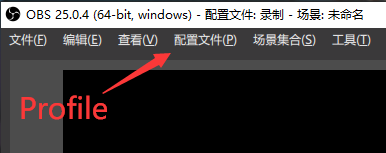
3、设置场景,捕获CSGO,避免录制到桌面的内容
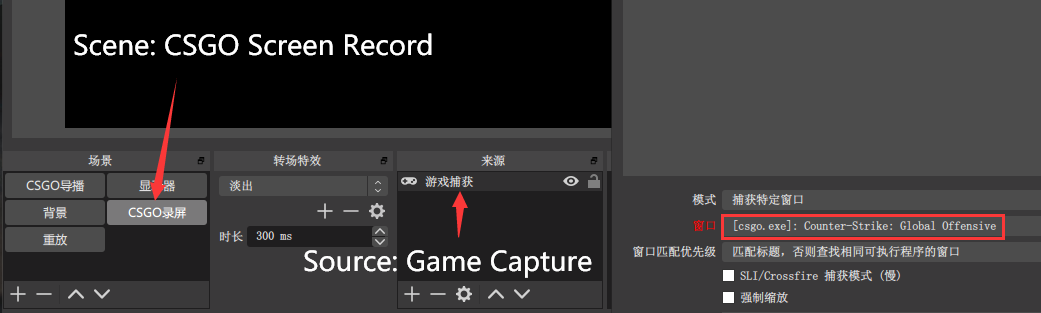
4、打开设置-高级设置,修改颜色格式I444,色彩空间709,色彩范围全部
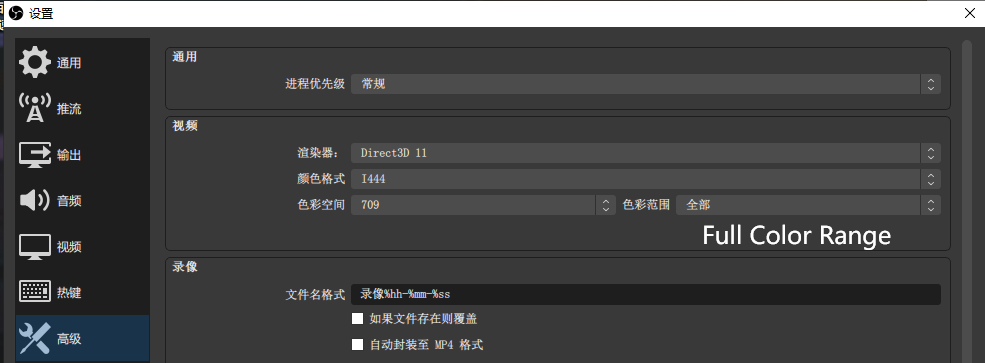
5、打开设置-视频,调整分辨率,帧率选项改成分数FPS值(帧率),这样就可突破120FPS的限制(图中150÷1=150FPS),具体设置成多少要看电脑的配置,我的3700x可以录制150FPS不掉帧,具体要测试
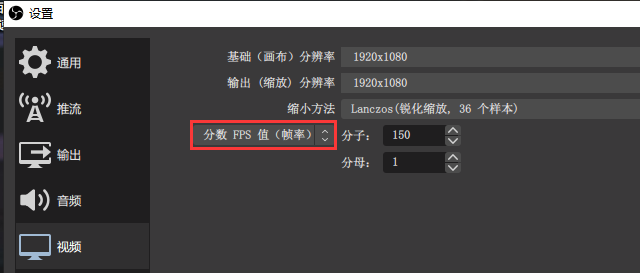
6、在音频中可以设置采样率=48kHz
7、打开设置-输出,输出模式改为高级,选择音频页面,设置轨道1的音频比特流为320
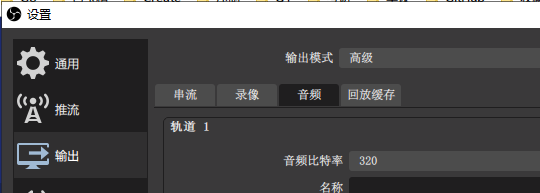
8、选择录像页面,类型改为标准,编码器改为x264(Nvenc实测掉帧),码率控制使用CRF,CPU使用预设使用ultrafast,配置(Profile)使用high,CRF建议0~12几乎无损,CRF<17时肉眼无损。对x264比较熟悉的话可以在最后一行自定义参数
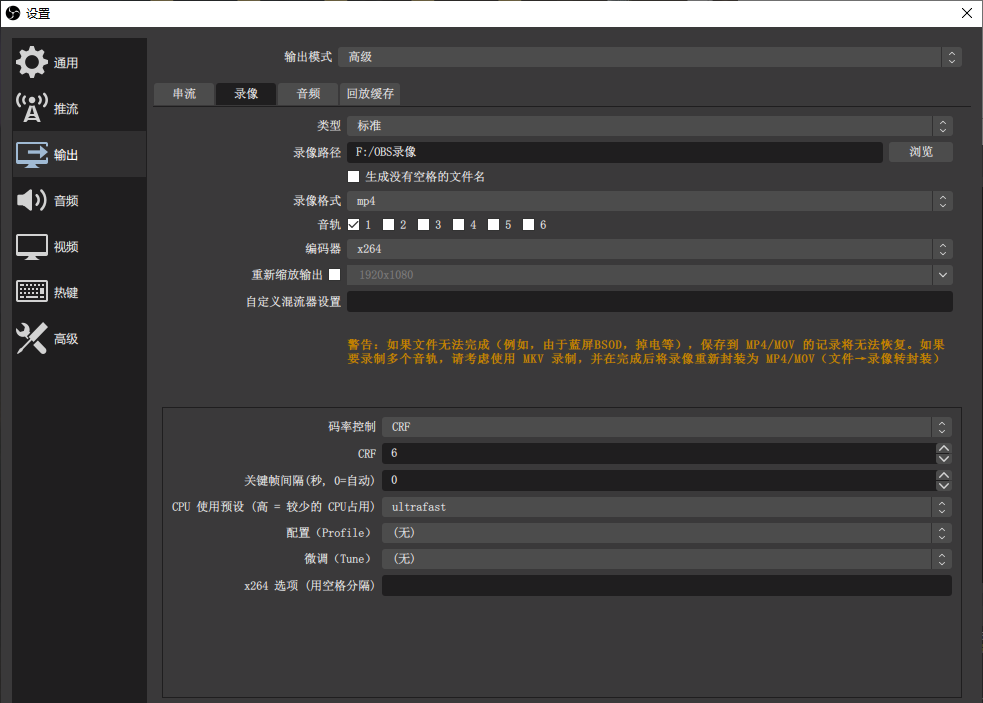
9、调整测试8中的CRF和5中FPS,找到当前电脑配置稳定录制不掉帧的配置,捕捉光标要关掉,防止切换的瞬间鼠标被录制进去。此外,游戏里追踪道具的快捷键要设置成“装弹键”,要不然alt+tab切换的时候镜头会变化
相关文章
相关推荐
最新游戏
-
猪来了支付宝版本详情休闲益智/92.7M
-
我的世界天堂js手机版详情其他游戏/1.2M
-
老爹甜甜圈店togo破解版详情单机破解/26.8M
-
宝宝临海游戏详情卡牌游戏/41.0M
-
心动跳跳(Happy Bump)详情休闲益智/38.8M
-
ktouch神主模拟器详情模拟经营/9.7M
-
模拟空战完整版详情飞行射击/117.2M
-
欧洲豪车模拟器2021最新版本详情模拟经营/91.6M
-
3D枪械真实模拟最新版详情模拟经营/55.5M
-
西部枪手游戏最新版详情飞行射击/22.5M